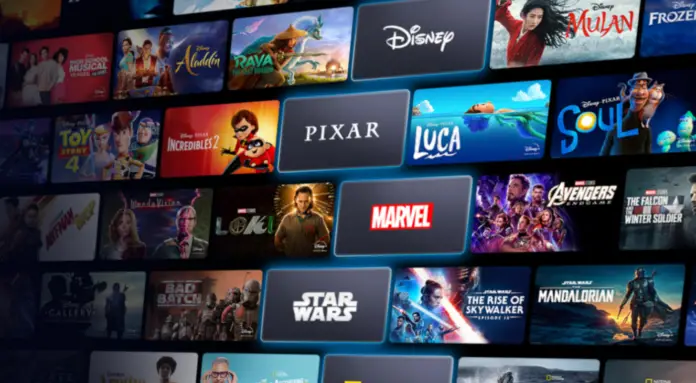Disney Plus è un servizio che sta andando alla grande, ha raggiunto 116 milioni di abbonati unici a luglio 2021 e continua a crescere. Potresti essere interessato a Disney Plus nel caso in cui ti interessino le esclusive e i contenuti Disney, sia i nostalgici che le nuove uscite. Tuttavia, la cosa accade e potresti non aver più bisogno di un abbonamento Disney Plus. In questo caso, sapere come cancellarlo può salvarti dall’essere addebitato per il servizio che non usi più.
Inoltre, tieni presente che se hai un abbonamento a Disney Plus come parte di un bundle (per esempio con Apple, Amazon o Roku), potresti non essere in grado di cancellarlo direttamente tramite Disney Plus. Tuttavia, è possibile utilizzare il sito web di Disney Plus per accedere al servizio o alla piattaforma a cui si è originariamente abbonato e annullarlo lì.
Come cancellare l’abbonamento a Disney Plus attraverso il sito web
Ecco come puoi cancellare il tuo abbonamento a Disney Plus tramite il tuo browser:
- Vai al sito web di Disney Plus.
- Accedi con le credenziali del tuo account.
- Se hai più profili, scegli quello principale (sarebbe il primo).
- Clicca sull’icona del tuo profilo in alto a destra.
- Nel menu a discesa, clicca su Account.
- Clicca su Dettagli di fatturazione.
- Scegliere Cancella abbonamento.
- Conferma la tua azione cliccando su Complete Cancellation (o clicca su No, Go back nel caso tu abbia cambiato idea).
- Completa il sondaggio (puoi scegliere qualsiasi opzione, ma Disney sarebbe felice se fornissi il vero motivo).
Come cancellare Disney Plus che hai ottenuto come parte di un bundle tramite un’altra piattaforma
Nel caso in cui abbiate il vostro abbonamento a Disney Plus attraverso piattaforme di terze parti, come Roku, non potete cancellarlo direttamente sul sito di Disney Plus. In questo caso, dovresti fare i seguenti passi (il primo è simile alla cancellazione di un normale abbonamento a Disney Plus):
- Aprire il sito web di Disney Plus.
- Accedi al tuo account Disney.
- Scegli il tuo profilo.
- Clicca sull’icona del tuo profilo in alto a destra e scegli Account dall’elenco a discesa.
- Clicca su Dettagli di fatturazione.
- Non vedrai Cancel Subscription, ma vedrai ‘Go to‘ (piattaforma attraverso la quale hai ottenuto Disney Plus). Dovresti cliccare su quel link.
- Verresti reindirizzato al sito web di questa piattaforma.
- Accedi al tuo account e cancella l’abbonamento a Disney Plus.
Come cancellare l’abbonamento a Disney Plus sul tuo iPhone o iPad
Un altro modo per annullare l’abbonamento a Disney Plus è tramite il tuo dispositivo, per esempio, iPhone o iPad. Ecco cosa dovresti fare in questo caso:
- Aprire le impostazioni.
- Tocca il nome del tuo account.
- Tocca Abbonamenti.
- Scegliere Disney Plus dalla lista.
- Tocca Annulla abbonamento e conferma l’azione.
Come cancellare l’abbonamento a Disney Plus sul tuo dispositivo Android
Se hai un dispositivo Android, puoi anche cancellare il tuo abbonamento a Disney Plus tramite il Play Store. Ecco cosa dovresti fare:
- Aprire Play Store.
- Aprire il Menu e selezionare Abbonamenti dall’elenco.
- Scegliere Disney Plus e toccare Annullamento dell’abbonamento, quindi confermare la cancellazione.
Cosa succede quando cancelli l’abbonamento a Disney Plus?
Prima di tutto, dopo aver cancellato il tuo abbonamento, avrai ancora pieno accesso fino alla sua scadenza. Questo significa che hai ancora accesso al contenuto di Disney Plus e puoi guardarlo. Questa è una grande opportunità per guardare i film o le serie che vuoi (se ce ne sono ancora).
Un’altra cosa che dovresti sapere – cancellare il tuo abbonamento non influisce sul tuo account Disney – avresti ancora pieno accesso e puoi usarlo per accedere a tutti i siti web della Walt Disney Company.
Questo articolo è stato scritto da Vladislav Sheridan ed è stato rivisto da Anatoliy Sheridan, un responsabile dei contenuti di Tab-tv, secondo la nostra politica di qualità e fact checking.
Immagine in evidenza: GamesRadar